スマホで半角数字を入力したいのに、なぜかうまくいかない…。
本記事では、アンドロイドスマホで半角数字が入力できない原因と簡単にできる対処法を解説します。
この記事を読むことで、以下の3つがわかります。
この記事でわかること
- 半角数字入力ができない主な原因
- 具体的な対処法と手順
スマホで半角入力ができなくなる原因
スマホで半角入力ができなくなる主な原因は下記の3つです。
原因①キーボード設定に不具合が生じている
キーボード設定に不具合があると、半角入力ができなくなることがあります。
例えば、誤って全角入力モードがデフォルトに設定されている場合や、キーボードアプリの言語設定が間違っている場合に起こります。
また、複数の言語を切り替えているうちに、半角モードが解除されてしまうことも少なくありません。
このような不具合があると、特にIDやパスワード入力が必要な場面で、エラーが頻発してしまいます。
設定画面から入力モードを確認し、正しい設定に変更することで問題を解決できることが多いです。
原因②端末やアプリのソフトウェアのバージョンが古い
スマホやキーボードアプリのソフトウェアが古い場合、半角入力が正しく機能しないことがあります。
特に、OSの更新が長期間行われていないと、キーボードアプリとの互換性が失われる場合があります。 また、古いソフトウェアでは最新の入力機能に対応できず、不具合が起こりやすくなります。
こうした問題を防ぐには、定期的にソフトウェアを更新することが重要です。
アップデートには、バグの修正やセキュリティ強化が含まれるため、スマホ全体の動作改善にもつながります。
原因③キーボードアプリにバグや不具合がある
使用しているキーボードアプリ自体にバグがある場合も、半角入力ができなくなる原因となります。
特定のキーボードアプリでは、アップデート後に新たな不具合が発生することがあります。
例えば、半角と全角の切り替え機能が正常に動作しなくなるケースや、特定のアプリ内でのみ入力モードが固定される場合です。
このような場合、アプリを一度アンインストールして再インストールするか、別のキーボードアプリを利用することで解決できます。
公式アプリ(例:Google日本語入力やGboard)を使用すると、安定した入力が期待できます。
原因③キャッシュが原因で正常に作動しない
スマホやキーボードアプリのキャッシュが原因で、半角入力が正常に機能しなくなる場合があります。
キャッシュとは、一時的に保存されるデータで、アプリの動作をスムーズにするための仕組みですが、キャッシュが溜まりすぎたり、古いデータが残っていると、不具合の原因となることがあります。
たとえば、キーボードアプリで以前使用した設定や入力データがキャッシュに保存されており、それが半角入力に影響を及ぼしているケースがあります。
半角入力ができない場合の対処法
半角入力ができない場合の対処法について解説していきます。
対処法①キーボード設定を確認・変更する
キーボード設定を確認し、必要に応じて変更することで、半角入力が可能になる場合があります。
以下の手順で設定を確認してください。
①スマホの「設定」アプリを開く
設定アプリ内で「言語と入力」または「キーボードと入力方法」を選択します。
②デフォルトキーボードを確認
使用中のキーボードが正しく選択されているかを確認します。
Google日本語入力やGboardを選択している場合、次の手順に進みます。
③入力モードを切り替える
キーボードの設定画面で、全角・半角を切り替えられるオプションを探し、「半角」に設定します。
④試しに文字を入力
設定を保存した後、メモ帳やブラウザで半角入力ができるか試してみてください。
キーボードアプリごとに設定画面が異なるため、使用しているアプリのサポートページも参考にするとよいでしょう。
対処法②端末やアプリのアップデートを行う
古いバージョンのソフトウェアでは、半角入力に関する不具合が発生することがあります。
そのため、端末やアプリを最新の状態にアップデートすることが重要です。
①スマホのOSアップデートを確認する
設定アプリ内の「ソフトウェアアップデート」を開き、最新バージョンがインストールされているか確認してください。
②キーボードアプリを更新する
Google Playストアを開き、使用しているキーボードアプリ(例:Gboard)の更新がある場合、アップデートを実行します。
③再起動を行う
アップデート後、端末を再起動することで新しい設定が反映されます。
アップデートにはバグ修正や機能改善が含まれるため、不具合の解消が期待できます。
対処法③キーボードアプリの再インストール
キーボードアプリに問題がある場合、一度削除して再インストールすることで解決することがあります。
①キーボードアプリをアンインストールする
設定アプリの「アプリ管理」から、使用しているキーボードアプリを選択し、「アンインストール」を実行します。
②Google Playストアで再インストール
アンインストール後、Google Playストアで同じアプリを検索し、再インストールしてください。
③再インストール後に設定を確認
再インストールしたアプリを起動し、半角入力が正常に動作するか確認します。
公式アプリや信頼性の高いキーボードアプリを選ぶことで、安定した入力が期待できます。
対処法④再起動やキャッシュのクリア
簡単な方法ですが、端末を再起動したり、キャッシュをクリアすることで問題が解決する場合があります。
①端末を再起動する
スマホを一度電源オフにし、再起動します。
再起動することで、一時的な不具合が解消されることがあります。
②キャッシュをクリアする
設定アプリ内の「アプリ」→「キーボードアプリ」→「ストレージとキャッシュ」を選択し、「キャッシュを削除」を実行します。
③動作を確認する
キャッシュ削除後、半角入力が正常に機能するか試してください。
これらの方法を試すことで、ほとんどの半角入力に関する問題は解決することができます。
適切な対処法を行い、快適なスマホ操作を取り戻しましょう。


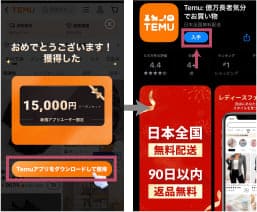 ①下記ボタンをタップするとtemuのサイトに移行し、自動でスクラッチが始まり、15,000円クーポンが当たります。
②表示されるアプリダウンロードボタンをタップし、ダウンロードに進んでください。
①下記ボタンをタップするとtemuのサイトに移行し、自動でスクラッチが始まり、15,000円クーポンが当たります。
②表示されるアプリダウンロードボタンをタップし、ダウンロードに進んでください。